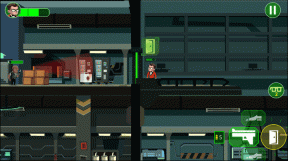3 beste apps voor het delen van klemborden voor Android
Diversen / / November 29, 2021
Als het gaat om het beheer van het klembord, zijn zowel Windows als Android in de loop van de tijd beter geworden. U hebt eenvoudig toegang tot oude notities en clips op uw standaard toetsenbord-app op je Android-telefoon, terwijl Windows u een lijst toont met alle dingen die je onlangs hebt gekopieerd. Als het echter gaat om het synchroniseren van de gekopieerde tekst en inhoud op Windows- en Android-apparaten, is er (nog) geen native methode waarmee u dat kunt bereiken.

Dat betekent dat je ofwel lange en uitgebreide alinea's in apps zoals Google Keep moet plakken. Hoewel het werk gedaan wordt, is het een lang proces. Gelukkig zijn er maar weinig apps voor het delen van klemborden voor Android-telefoons waarmee je inhoud kunt delen op je Windows-laptop en telefoon.
Het goede ding is dat deze een eerste eenmalig installatieproces vereisen. Zodra dat is gebeurd, kunt u naadloos notities delen tussen uw laptop en telefoon. Klinkt interessant, toch?
Dus, hier zijn onze aanbevelingen voor de beste apps voor het delen van klemborden voor Android-telefoons.
Opmerking: Dit zijn apps van derden en het is verstandig om dit niet te doen gevoelige informatie kopiëren zoals wachtwoorden, creditcardnummers of zelfs verzekeringsinformatie. Guiding Tech is niet aansprakelijk voor verlies van gegevens tijdens het gebruik van deze apps.
Ook over Guiding Tech
1. Alt-C
Als u op zoek bent naar een gratis Android-app waarmee u uw gekopieerde tekstfragmenten kunt synchroniseren, dan is de Alt-C-app iets voor u. Het werkt in alle apps en browsers op Windows. U moet een reeks sneltoetsen definiëren (anders dan de standaardcombinatie Ctrl+C en Ctrl+V) en de app doet de rest.
Alt-C heeft een speciale Windows-app waarmee het werkt, en hier moet je de reeks sneltoetsen definiëren. Zodra een reeks tekst op uw Android is gekopieerd, verschijnt deze in het app-venster. Of u kunt op de Alt+V-toetsen drukken om de tekst te plakken.

Het installeren van de app is een eenvoudig proces. Je ontvangt een beveiligingscode op je Android-telefoon, die je moet invoeren in de Windows-app. Zodra de verbinding tot stand is gebracht, vindt de synchronisatie plaats. Dat is het.
De Android-app van Alt-C heeft een eenvoudige interface en u kunt het aantal gekopieerde items dat u wilt behouden aanpassen. Tegelijkertijd wordt alle gekopieerde tekst op de startpagina weergegeven, zodat u er later gemakkelijk naar kunt verwijzen.


Terwijl Alt-C er geen nodig heeft speciale toestemming om op je Android te draaien, moet u mogelijk de functie voor kopiëren en plakken op verschillende apparaten inschakelen. Ga hiervoor naar de My Phone-app op uw Windows-systeem en ga vervolgens naar Instellingen> Functies.
Alt-C. ophalen
2. Clipbrd
In tegenstelling tot de bovenstaande is Clipbrd een Google Chrome-extensie. Dit betekent dat u geen software van derden op uw pc hoeft te installeren. U moet echter inloggen met een e-mail-ID op zowel Android- als Chrome-extensies.
Zodra de inloggegevens zijn geverifieerd, kunt u inhoud rechtstreeks van en naar uw pc en Android kopiëren en plakken. Het proces is vrij eenvoudig en vereist geen speciale toestemming of autorisatie.

Hoewel deze eenvoudig is in vergelijking met de bovenstaande, hebt u geen toegang tot de geschiedenis van het klembord. Het duwt teksten heen en weer, en dat is het dan ook.
De Clipbrd-app voor Android heeft een aantal aanpassingsopties. U kunt uw telefoon bijvoorbeeld zo instellen dat deze trilt wanneer deze detecteert dat er iets naar uw pc wordt gekopieerd en omgekeerd.

Hoewel het een Chrome-extensie is, zijn de functies niet beperkt tot alleen het Chrome-venster. We konden naadloos tekst synchroniseren tussen onze telefoon en Kladblok op Windows.
Waar het op neerkomt, is dat je een app zonder franjes wilt, de Clipbrd-app moet prima aan je eisen voldoen. Clipbrd beweert dat de tekstfragmenten niet op hun servers worden opgeslagen en dat de inhoud wordt versleuteld voordat ze worden overgedragen.
Download Clipbrd
Ook over Guiding Tech
3. Clipwolk
Als u tekst wilt synchroniseren tussen het Google Chrome-venster en uw Android-telefoon, dan blijkt de toepasselijk genaamde Clip Cloud-app de perfecte keuze te zijn. Net als de bovenstaande is deze ook een Chrome-extensie en moet u zich aanmelden met uw Google-ID in zowel de Android-app als de extensie.
Clip Cloud werkt een tikkeltje anders dan de bovenstaande. Tijdens onze tests konden we eenvoudig URL's synchroniseren via de opdracht Verzenden naar Clip Cloud. Als u echter een tekstfragment uit een bericht of artikel moet verzenden, moet u de extensie openen en de tekst in het vak plakken.

Als je klaar bent, zijn ze onmiddellijk beschikbaar op je telefoon. Gelukkig is het synchroniseren van tekst van je telefoon naar pc supereenvoudig, en je hoeft het alleen maar te kopiëren, en de rest wordt verzorgd door de app. Als alternatief kunt u de app openen en op de knop Verzenden drukken om de gekopieerde tekst nogmaals te verzenden.

In tegenstelling tot de twee bovenstaande apps, is Clip Cloud een betaalde app en begint het abonnement bij ongeveer $ 1,2 voor drie maanden. Ook hier wordt de inhoud versleuteld met het AES-algoritme en via Google Cloud Message verzonden.
Clip Cloud downloaden
Ook over Guiding Tech
Overbrug de kloof in stijl
Afgezien van de bovenstaande apps, kunt u met de My Phone-app van Microsoft: tekstfragmenten openen en overdragen tussen uw telefoon en pc. Deze functie is echter beschikbaar op een paar geselecteerde Samsung-telefoons, zoals de Samsung Galaxy Note20-serie en de Galaxy S21-serie. Deze methode zal een beetje betrouwbaarder zijn vanuit het oogpunt van beveiliging.
Houd er rekening mee dat voor het synchroniseren van inhoud tussen uw telefoon en pc internetgegevens worden gebruikt. Natuurlijk moeten zowel je telefoon als je pc verbonden blijven met wifi of mobiele data, hoewel dit niet noodzakelijk hetzelfde netwerk hoeft te zijn.